Leia este guia prático que inclui os métodos mais fáceis para baixar e atualizar o driver da impressora Epson L805 no Windows 10, 8, 7 PC.
A Epson é fornecedora líder de impressoras multifuncionais, projetores de home theater e outros equipamentos relacionados à imagem. Especialmente, quando se trata de impressoras, a Epson supera suas contrapartes. Entre todas as impressoras Epson disponíveis, a L805 da Epson é uma das impressoras mais usadas até hoje. Esta poderosa impressora torna tudo extremamente fácil e viável. Além disso, pode imprimir quase tudo em boa qualidade. Para ser mais específico, é o aprimoramento das impressoras com tecnologia de tinta L800 da Epson.
No entanto, independentemente de serem impressoras de primeira linha, ela não produz os resultados esperados. Isso geralmente acontece quando seu respectivo arquivo de driver de impressora fica desatualizado, ausente ou corrompido. Mas, a boa notícia é que o problema pode ser resolvido apenas atualizando o driver desatualizado do Epson L805. Com certeza você já deve ter ouvido falar de inúmeras maneiras de
atualize os drivers desatualizados do PC que também exigem bons conhecimentos técnicos. Não é assim? Não se preocupe, neste guia de instalação, mostraremos maneiras fáceis de realizar o download do driver Epson L805 sem problemas.Métodos para baixar, instalar e atualizar o driver da impressora Epson L805 no Windows PC
Confira os métodos mais potentes para obter facilmente a versão mais recente do driver Epson L805 para Windows 10, 8, 7 PC.
Método 1: Instale manualmente o driver da impressora Epson L805 no suporte oficial da Epson
Assim como outros fabricantes, a Epson também oferece ajuda total ao motorista para seus produtos. Assim, você pode encontrar os drivers relevantes para sua impressora Epson L805 no site oficial da Epson. Abaixo está como fazer isso:
Passo 1: Vou ao site oficial da Epson.
Passo 2: Dirija-se ao Apoiar guia e selecione Impressora no menu suspenso.
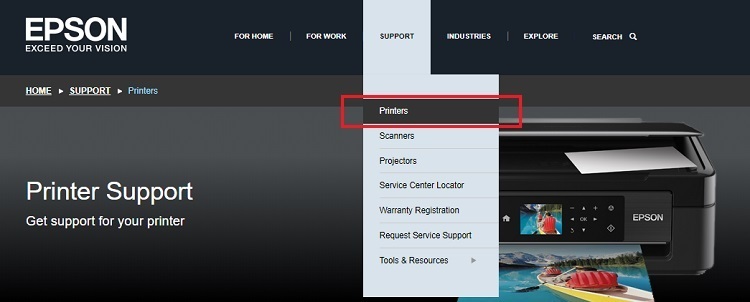
Etapa 3:Digite o nome do modelo ou nome do produto da sua impressora. Por exemplo, o Epson L805.
Passo 4: A seguir, clique no Opção de pesquisa para prosseguir.
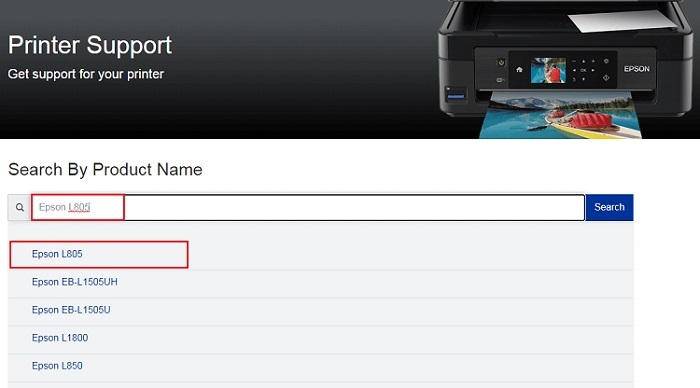
Etapa 5: Depois disso, verifique se o sistema operacional escolhido está correto. Se não estiver, escolha-o manualmente nas opções disponíveis.
Etapa 6: Encontre o instalador de driver correto e clique no botão Opção de download.
Agora, você precisa ser paciente até obter o arquivo do driver baixado. Mais tarde, clique duas vezes no arquivo do driver baixado e siga as instruções na tela para concluir a instalação do driver Epson L805.
Como é uma maneira manual de atualizar os drivers, o usuário deve ter bons conhecimentos técnicos e tempo suficiente. Mas se, no caso, você tiver falta de conhecimentos de informática ou tempo, seria melhor evitar o download de drivers manualmente.
Leia também: Download e atualização gratuitos do driver e software Epson L3110
Método 2: Use o Bit Driver Updater para atualizar automaticamente o driver de impressora Epson L805 (Escolha de especialistas)
Não entre em pânico, se você enfrentar problemas ao detectar os drivers corretos para a impressora L805 da Epson. Você pode usar o Bit Driver Updater para localizar e atualizar automaticamente os drivers relevantes no Windows PC.
Bit Driver Updater é um software especialmente projetado para simplificar o processo geral de atualização de drivers de dispositivos desatualizados. Este programa profissional de atualização de drivers é usado por milhões de usuários em todo o mundo. Não apenas para atualizar os drivers desatualizados, mas também pode ser considerado um dos melhores otimizadores de sistema. Ele limpa todo o lixo do sistema nos cantos e acelera o desempenho geral do PC. Do ponto de vista da segurança, ele supera todos os outros programas de atualização de driver atualmente disponíveis no mercado, fornecendo apenas drivers testados e assinados por WHQL.
Aqui está como usar o Bit Driver Updater para atualizar o driver da impressora Epson L805 no Windows 10, 8, 7 PC.
Passo 1: Obtenha o Bit Driver Updater gratuitamente a partir do download botão fornecido abaixo.

Passo 2:Corre o arquivo baixado e siga o assistente de instalação para continuar.
Etapa 3: Invoque o Bit Driver Updater em sua máquina e clique no botão Varredura opção no painel de menu esquerdo.

Passo 4: Aguarde até que a digitalização seja feita. Navegue até o driver da impressora Epson L805 que está com problema e clique no botão Atualizar agora botão adjacente a ele.
Etapa 5: Caso contrário, você também pode clicar no botão Atualize tudo botão. Isso ajudará você a baixar a versão mais recente de todos os drivers desatualizados de uma só vez.

No entanto, isso exige que você confie na versão pro do Bit Driver Updater, que também vem com suporte técnico 24 horas por dia, 7 dias por semana e garantia de reembolso total de 60 dias.
Leia também: Download e atualização do driver de impressora e scanner Epson M200 no Windows PC
Baixe e atualize o driver Epson L805 no Windows: CONCLUÍDO
Neste artigo, explicamos a você maneiras manuais e automáticas de realizar o download e a instalação do driver para o sistema operacional Windows. Você pode escolher qualquer um deles. Em nossa opinião, tentar o Bit Driver Updater valerá mais a pena para você. Porque é uma solução totalmente automática que leva apenas um clique para substituir todos os drivers desatualizados.
Esperamos que as informações acima sejam muito úteis. Se houver algo que você queira compartilhar conosco, sinta-se à vontade para deixá-lo na seção de comentários abaixo. Para obter mais informações relacionadas à tecnologia, atualizações, guias de instruções e dicas, assine nosso boletim informativo. Por último, mas não menos importante, você também pode nos seguir em o Facebook, Twitter, Instagram, e Pinterest.